IDEA的下載和使用安裝詳細(xì)圖文教程
一.IDEA的下載
IDEA下載地址:https://www.jetbrains.com/idea/download/#section=windows
IDEA 分為兩個(gè)版本:旗艦版(Ultimate)和社區(qū)版(Community)。
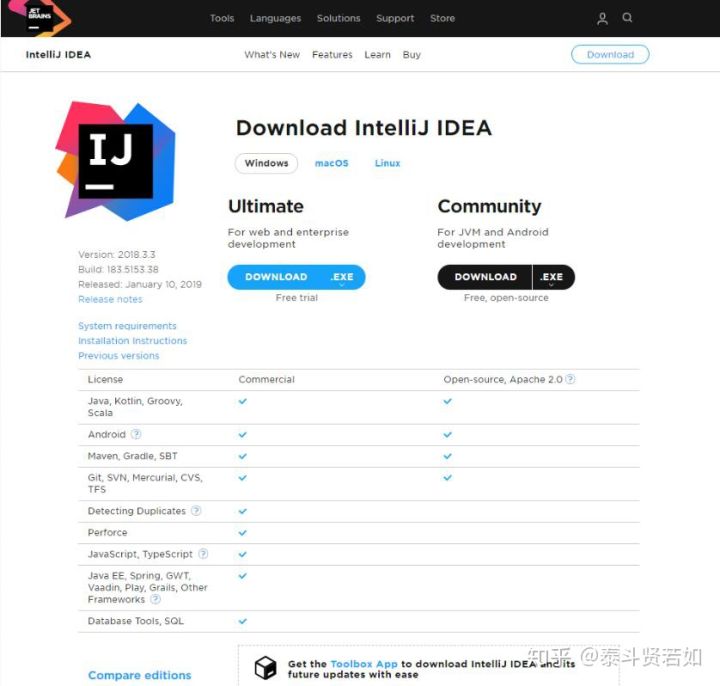
二.安裝過程
在這我們選擇裝旗艦版,社區(qū)版雖然免費(fèi),但是有些功能不全
雙擊【ideaIU-2018.3.3.exe】安裝文件:
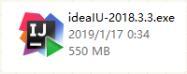
點(diǎn)擊下一步(Next)
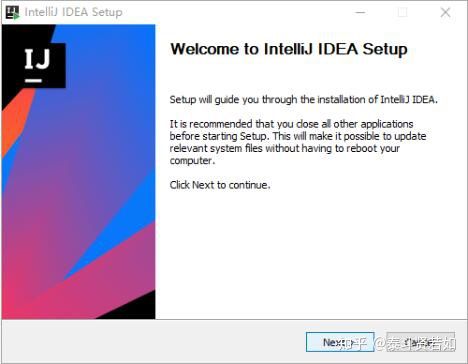
選擇好【文件的安裝文件目錄】,點(diǎn)擊【Next】
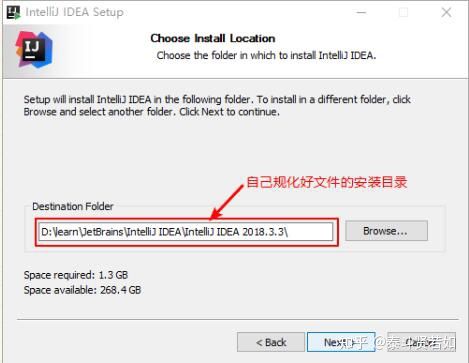
紅色箭頭所指向的選項(xiàng)代表根據(jù)你的電腦選擇對(duì)應(yīng)的位數(shù),這里我選擇64位。綠色箭頭所指向的選項(xiàng)代表關(guān)聯(lián)文件,如果你打鉤了,以后你雙擊電腦上的.java文件就會(huì)用它打開,這里推薦選擇不關(guān)聯(lián)。。藍(lán)色箭頭所指向的選項(xiàng)代表是否由JetBrain自動(dòng)下載一個(gè)jre,對(duì)于之前沒有在電腦上配置jre的人來說強(qiáng)烈建議你在此處勾選上,同一
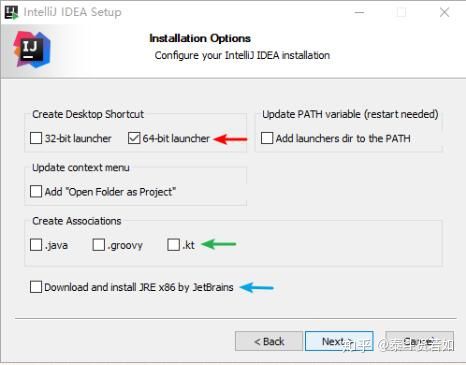
點(diǎn)擊安裝(Install)
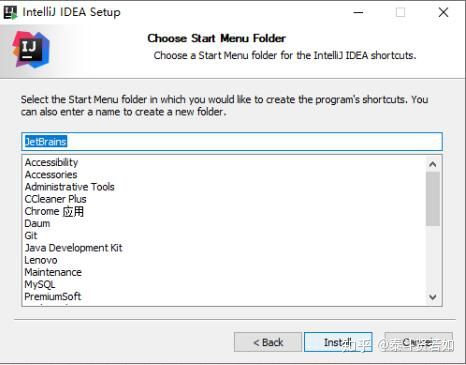
等待安裝
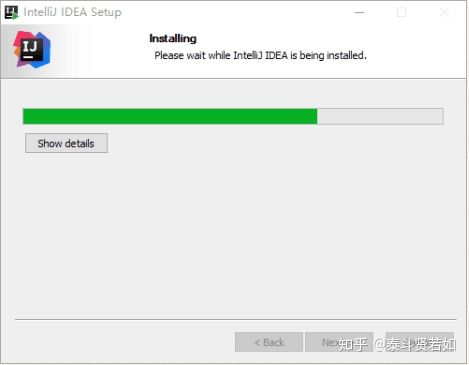
點(diǎn)擊完成(Finish)
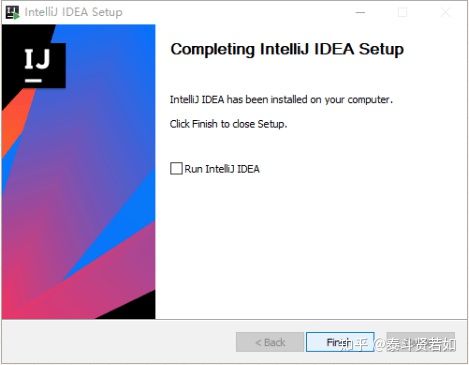
三.啟動(dòng)應(yīng)用后簡(jiǎn)單配置
首次啟動(dòng),會(huì)彈出如下的對(duì)話框。選擇不導(dǎo)入已有的設(shè)置,點(diǎn)擊【OK】

再點(diǎn)擊接收用戶許可,點(diǎn)擊【繼續(xù)】
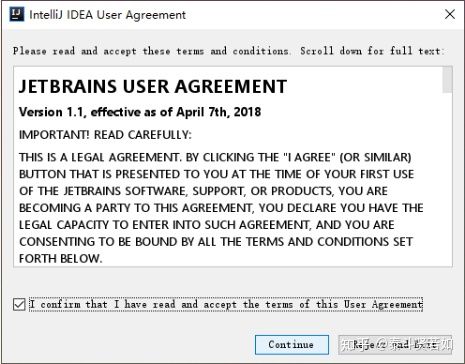
點(diǎn)擊【不發(fā)送】
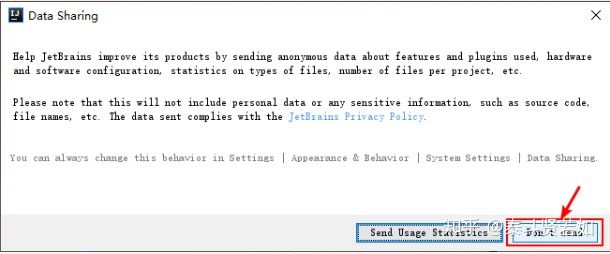
設(shè)置主題
這里根據(jù)個(gè)人喜好,進(jìn)行選擇,也可以選擇跳過(skip all and set defaults)。后面在settings 里也可以再設(shè)置主題等。這里選擇【Next:Default plugins】
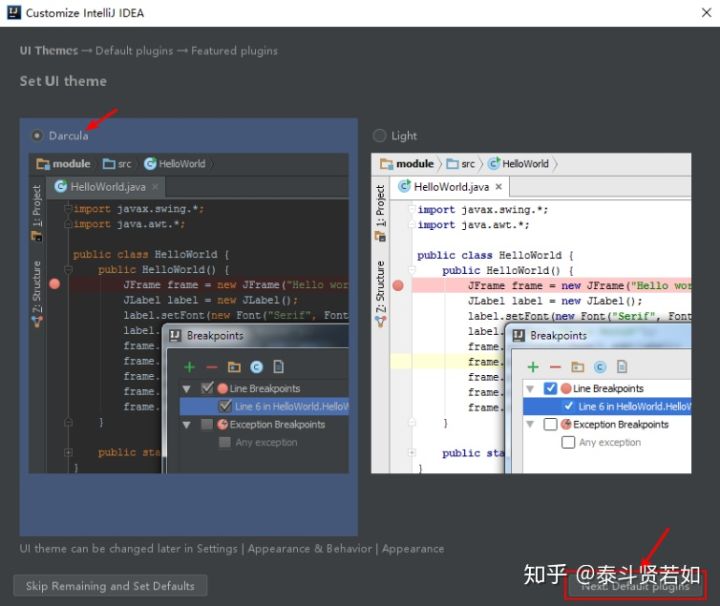
設(shè)置插件
設(shè)置 IDEA 中的各種插件,可以選擇自定義設(shè)置、刪除,或者安裝本身不存在的插件(比如:支持 Scala 的插件)。這里不設(shè)置,后面也可以通過界面菜單欄的 settings 進(jìn)行設(shè)置。IDEA 插件官方下載地址:https://plugins.jetbrains.com/idea點(diǎn)擊【Next:Featured plugins】
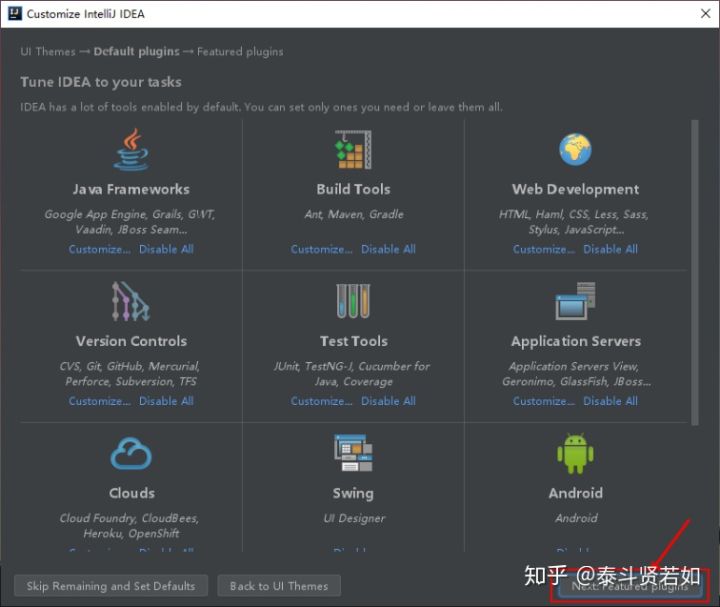
點(diǎn)擊【Start using IntelliJ IDEA】
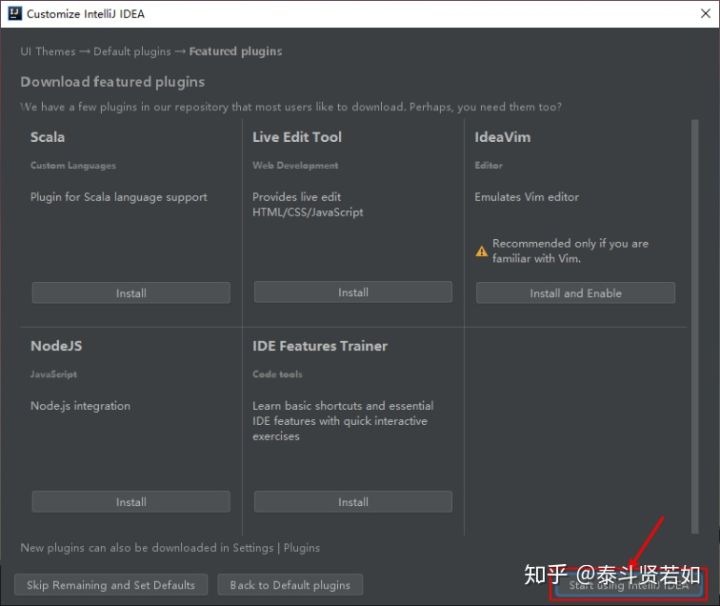
激活選項(xiàng)自己可以百度查找
四.創(chuàng)建Java工程
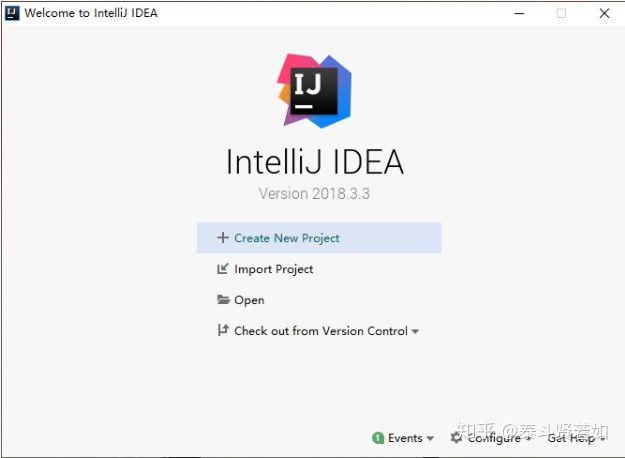
選項(xiàng)詳解如下:
Create New Project:創(chuàng)建一個(gè)新的工程。Import Project:導(dǎo)入一個(gè)現(xiàn)有的工程。Open:打開一個(gè)已有工程。比如:可以打開 Eclipse 項(xiàng)目。Check out from Version Control:可以通過服務(wù)器上的項(xiàng)目地址 check out Github 上面項(xiàng)目或其他 Git 托管服務(wù)器上的項(xiàng)目。 這里選擇 Create New Project,需要明確一下概念:IntelliJ IDEA 沒有類似 Eclipse 的工作空間的概念(Workspaces),最大單元就是Project。這里可以把 Project 理解為 Eclipse 中的 Workspace。
在 Eclipse 中我們有 workspace(工作空間)和 Project(工程)的概念,在 IDEA 中只有 Project(工程)和 Module(模塊)的概念。這里的對(duì)應(yīng)關(guān)系為:IDEA 官網(wǎng)說明:
An Eclipse workspace is similar to a project in IntelliJ IDEA An Eclipse project maps to a module in IntelliJ IDEA翻譯:Eclipse 中 workspace 相當(dāng)于 IDEA 中的 ProjectEclipse 中 Project 相當(dāng)于 IDEA 中的 Module
這個(gè)地方剛開始用的時(shí)候會(huì)很容易理不清它們之間的關(guān)系。從 Eclipse 轉(zhuǎn)過來的人總是下意識(shí)地要在同一個(gè)窗口管理 n 個(gè)項(xiàng)目,這在 IntelliJ IDEA 是無法做到的。IntelliJ IDEA 提供的解決方案是打開多個(gè)項(xiàng)目實(shí)例,即打開多個(gè)項(xiàng)目窗口。即:一個(gè) Project 打開一個(gè) Window 窗口。在 IntelliJ IDEA 中 Project 是最頂級(jí)的級(jí)別,次級(jí)別是 Module。一個(gè) Project 可以有多個(gè) Module。目前主流的大型項(xiàng)目都是分布式部署的,結(jié)構(gòu)都是類似這種多 Module 結(jié)構(gòu)。
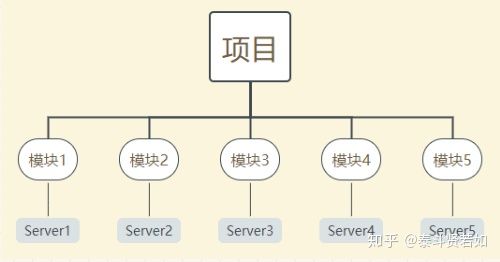
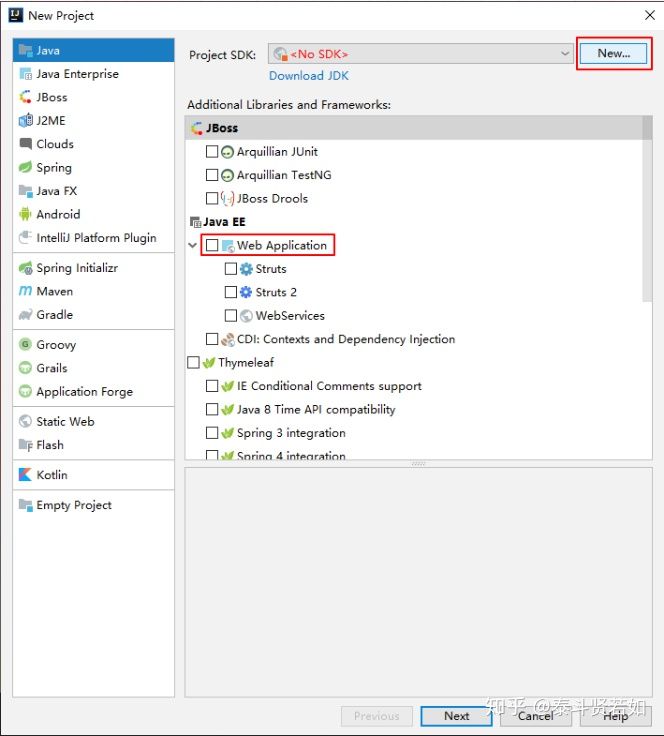
選擇指定目錄下的 JDK 作為 Project SDK。如果要?jiǎng)?chuàng)建 Web 工程,則需要勾選上面的 Web Application。如果不需要?jiǎng)?chuàng)建 Web工程的話,則不需要勾選。這里先不勾選,我們只是創(chuàng)建簡(jiǎn)單的 Java 工程。其中,選擇【New…】,選擇 jdk 的安裝路徑所在位置:
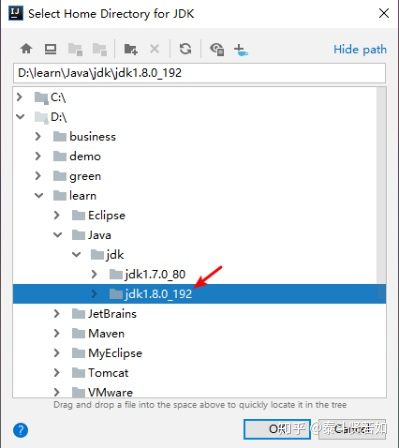
點(diǎn)擊【OK】以后,選擇【Next】
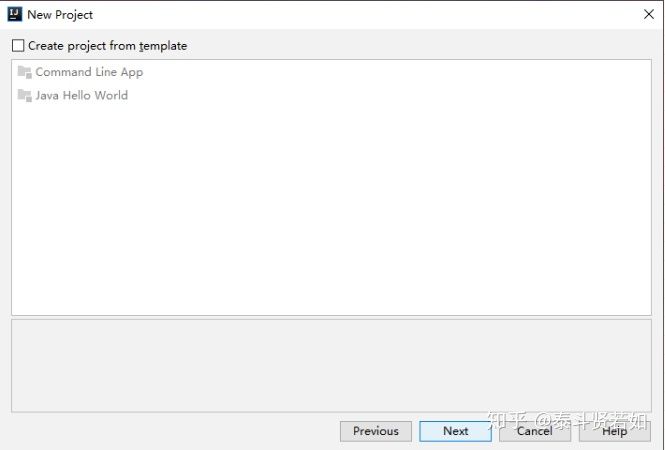
這里不用勾選。選擇【Next】,進(jìn)入下一個(gè)頁面:
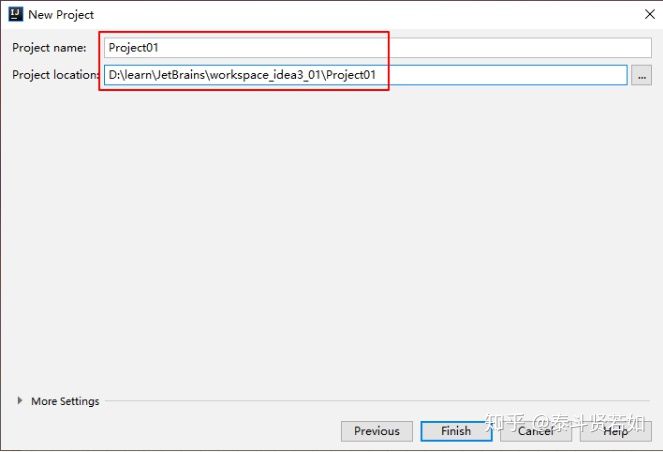
給創(chuàng)建的工程起一個(gè)名字和工程所在位置,點(diǎn)擊【finish】
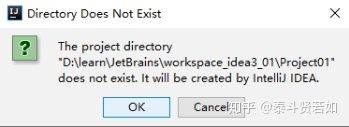
點(diǎn)擊【OK】即可。
設(shè)置顯示常見的視圖
調(diào)出工具條和按鈕組
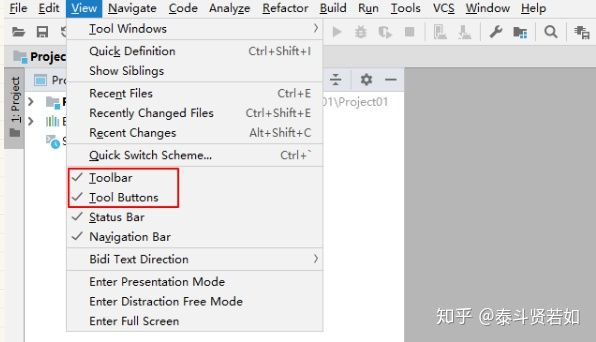
工程界面展示
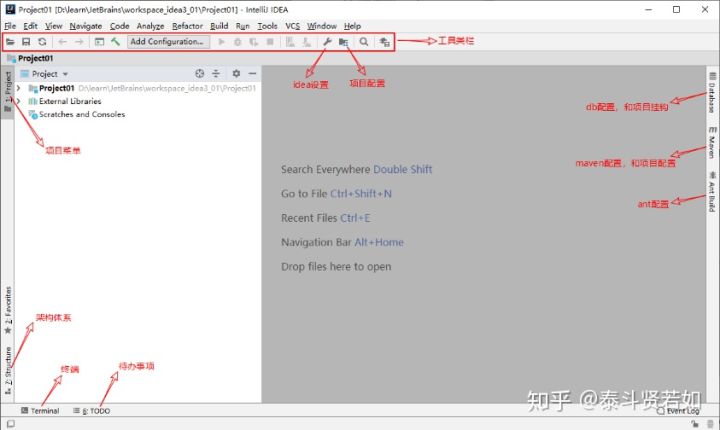
工程下的 src 類似于 Eclipse 下的 src 目錄,用于存放代碼。工程下的.idea 和 project01.iml 文件都是 IDEA 工程特有的。類似于 Eclipse 工程下的.settings、.classpath、.project 文件等。
創(chuàng)建 Package 和 Class
接著在 src 目錄下創(chuàng)建一個(gè) package:
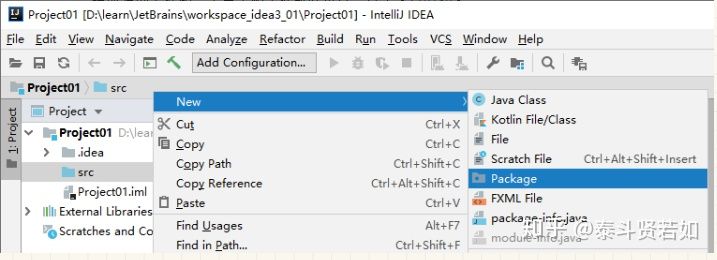
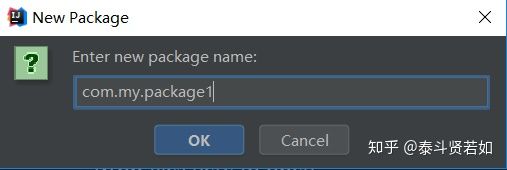
在包下 New 一個(gè) Java Class:

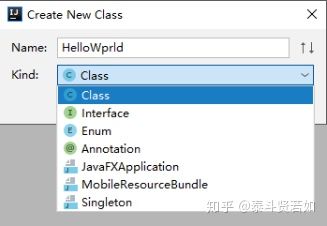
不管是創(chuàng)建 Class,還是 Interface,還是 Annotation,都是選擇 New --> Java Class,然后在 Kind 下拉框中選擇創(chuàng)建的結(jié)構(gòu)的類型。接著在類 HelloWorld 里聲明主方法,輸出 Hello World!,完成測(cè)試
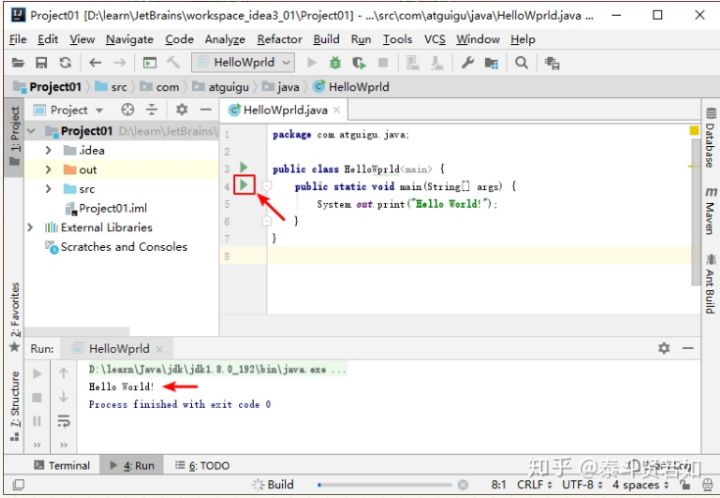
說明:在 IDEA 里要說的是,寫完代碼,不用點(diǎn)擊保存。IDEA 會(huì)自動(dòng)保存代碼。
創(chuàng)建模塊
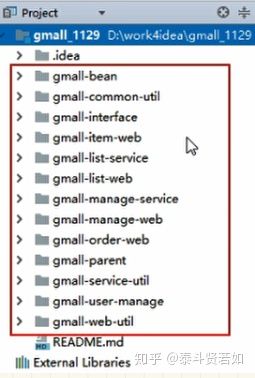
相比較于多 Module 項(xiàng)目,小項(xiàng)目就無需搞得這么復(fù)雜。只有一個(gè) Module 的結(jié)構(gòu) IntelliJ IDEA 也是支持的,并且 IntelliJ IDEA 創(chuàng)建項(xiàng)目的時(shí)候,默認(rèn)就是單 Module 的結(jié)構(gòu)的。下面,我們演示如何創(chuàng)建 Module:
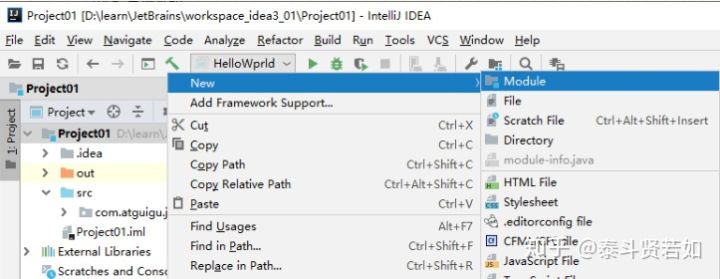
點(diǎn)擊【Next】

給模塊起名字和保存的位置
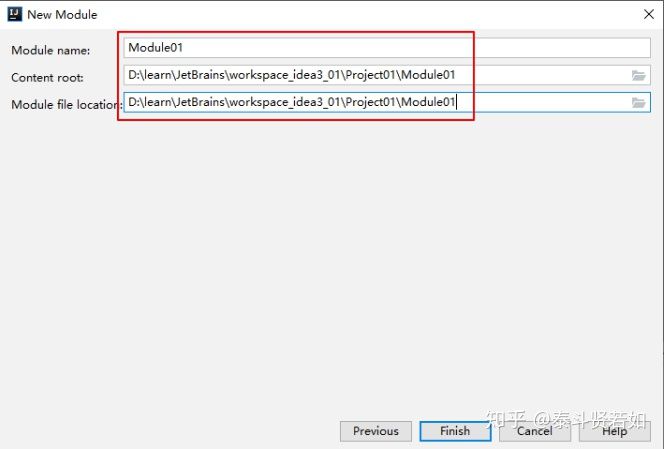
之后,我們可以在 Module 的 src 里寫代碼,此時(shí) Project01 工程下的 src 就沒什么用了。可以刪掉。
如何刪除模塊
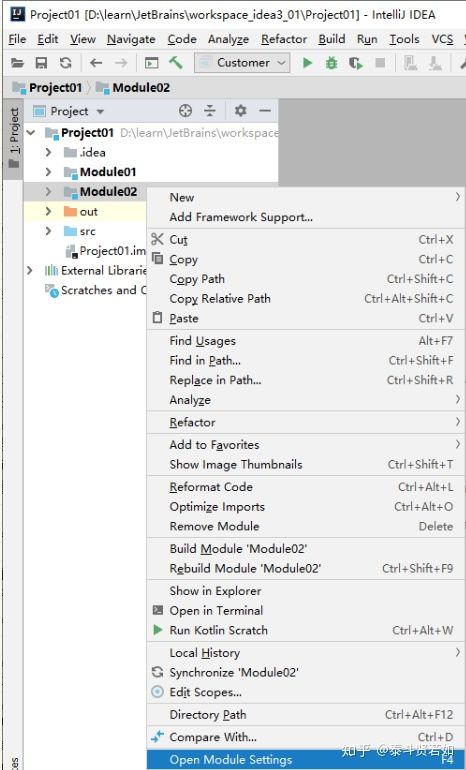
選中要?jiǎng)h除的模塊,點(diǎn)擊減號(hào)
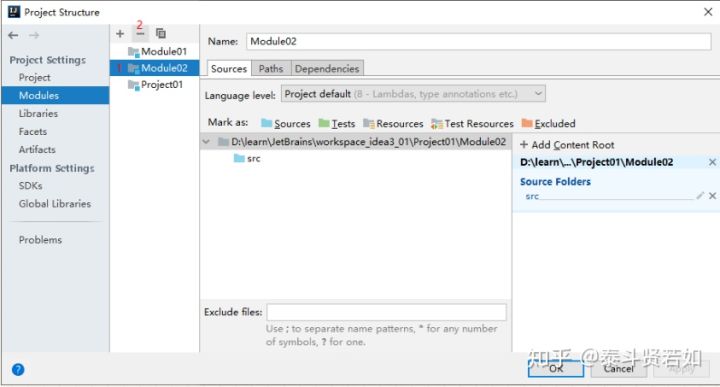
點(diǎn)擊【Yes】后,點(diǎn)擊【Ok】
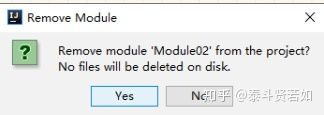
此時(shí)再選中要?jiǎng)h除的模塊會(huì)出現(xiàn)有【Delete】選項(xiàng),會(huì)從硬盤上將此 Module 刪除掉
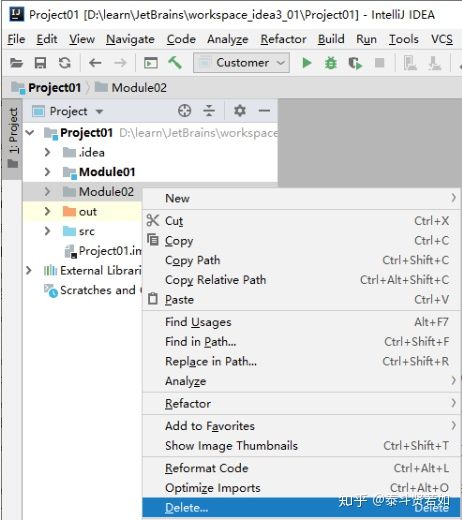
查看項(xiàng)目配置
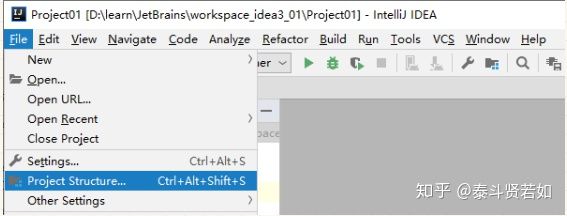
進(jìn)入項(xiàng)目結(jié)構(gòu):
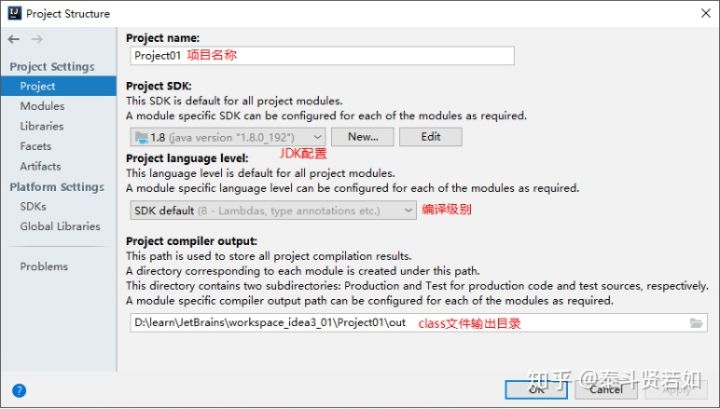
五.常用配置
進(jìn)入設(shè)置界面
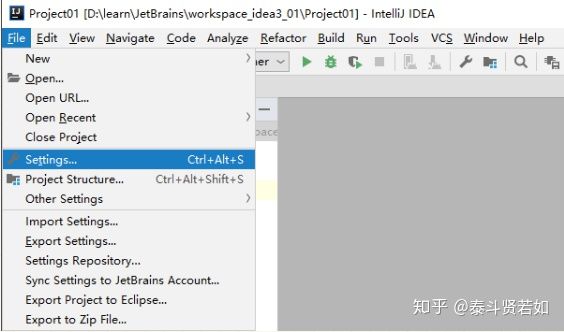
目錄結(jié)構(gòu)如下:
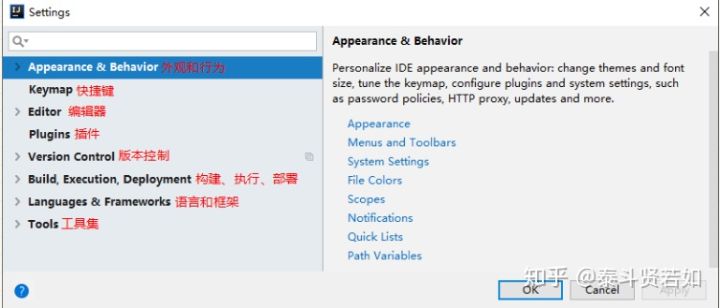
設(shè)置主題
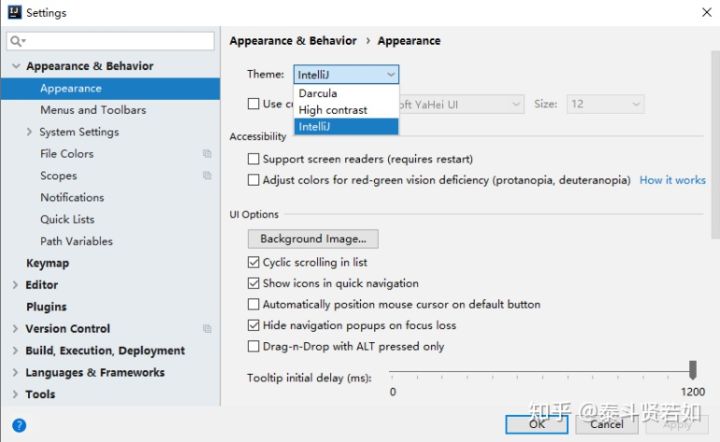
設(shè)置編輯區(qū)主題
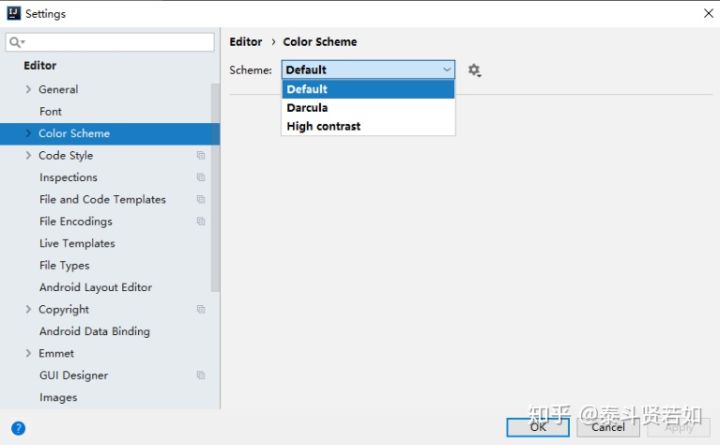
設(shè)置鼠標(biāo)滾輪修改字體大小
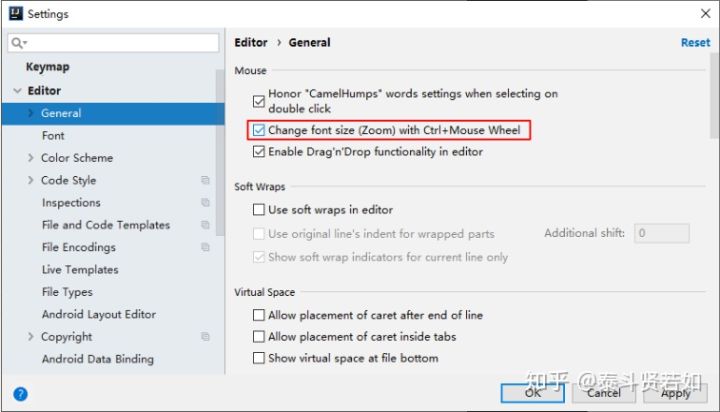
設(shè)置自動(dòng)導(dǎo)包功能
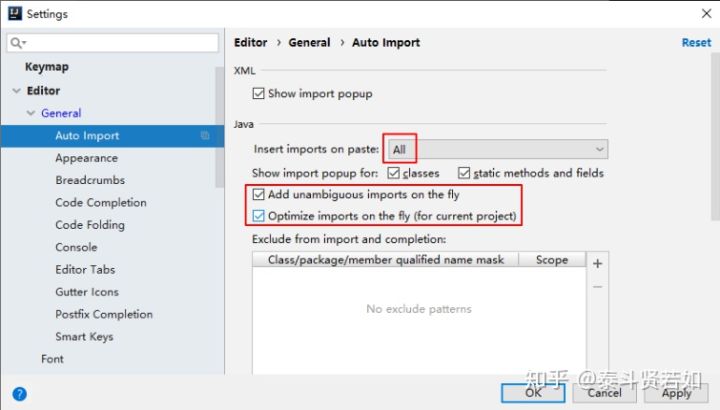
Add unambiguous imports on the fly:自動(dòng)導(dǎo)入不明確的結(jié)構(gòu)Optimize imports on the fly:自動(dòng)幫我們優(yōu)化導(dǎo)入的包設(shè)置顯示行號(hào)和方法間的分隔符
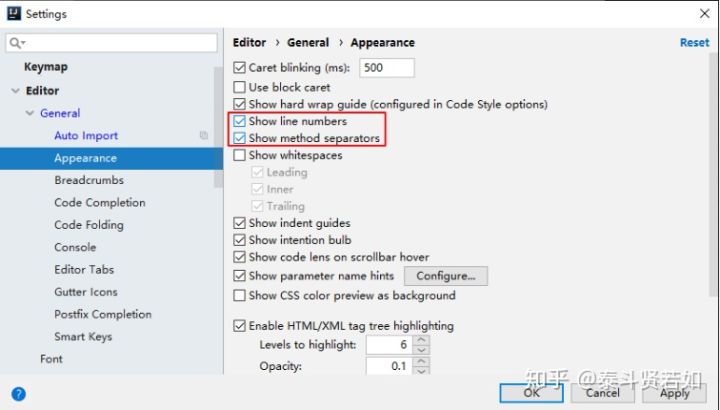
如上圖紅圈所示,可以勾選 Show line numbers:顯示行數(shù)。我建議一般這個(gè)要勾選上。如上圖紅圈所示,可以勾選 Show method separators:顯示方法分隔線。這種線有助于我們區(qū)分開方法,所以建議勾選上。設(shè)置忽略大小寫提示
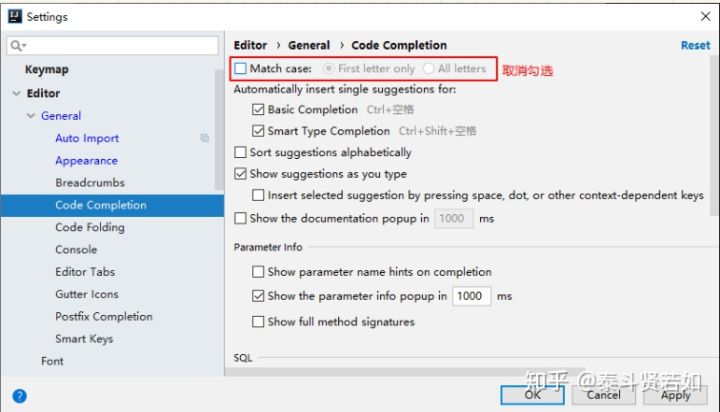
IntelliJ IDEA 的代碼提示和補(bǔ)充功能有一個(gè)特性:區(qū)分大小寫。如上圖標(biāo)注所示,默認(rèn)就是 First letter only 區(qū)分大小寫的。區(qū)分大小寫的情況是這樣的:比如我們?cè)?Java 代碼文件中輸入 stringBuffer,IntelliJ IDEA - 默認(rèn)是不會(huì)幫我們提示或是代碼補(bǔ)充的,但是如果我們輸入StringBuffer 就可以進(jìn)行代碼提示和補(bǔ)充。如果想不區(qū)分大小寫的話,取消勾選該選項(xiàng)即可。(2017版本的IEDA中是改為 None 選項(xiàng))設(shè)置默認(rèn)的字體、字體大小、字體行間距
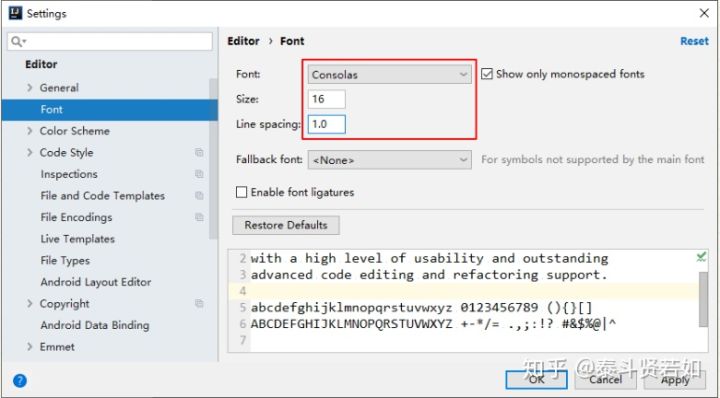
修改代碼中注釋的字體顏色
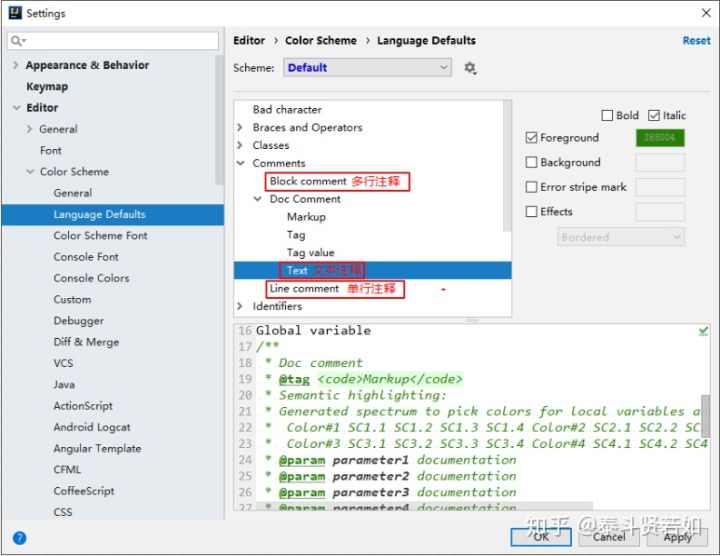
Doc Comment ?> Text:修改文檔注釋的字體顏色Block comment:修改多行注釋的字體顏色Line comment:修改當(dāng)行注釋的字體顏色設(shè)置項(xiàng)目文件編碼
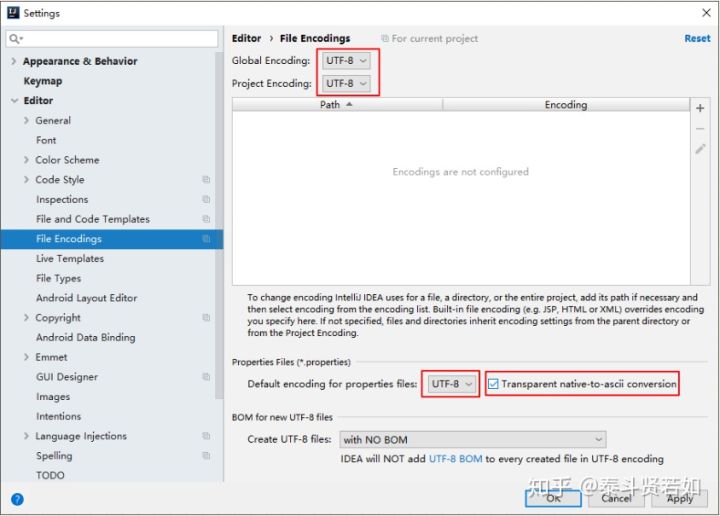
六.IDEA常用快捷鍵
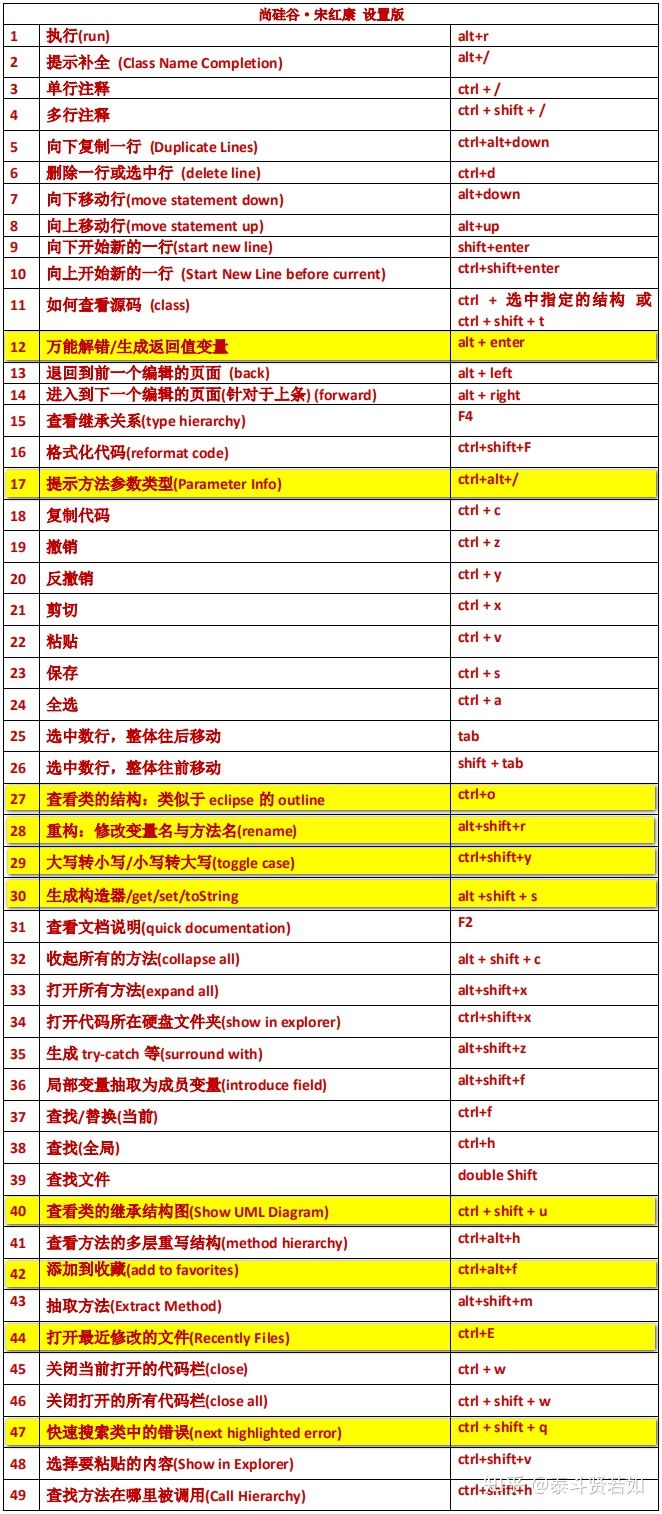
七.創(chuàng)建Java Web Project或Module創(chuàng)建的靜態(tài) Java Web(前端開發(fā))
某一個(gè)項(xiàng)目右鍵 -> New -> Module
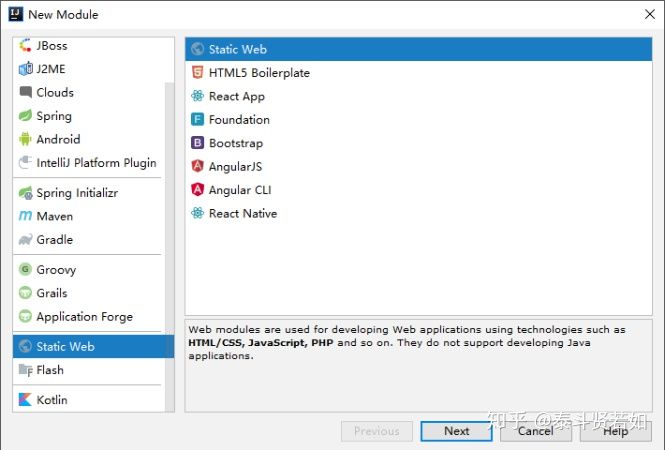
填寫靜態(tài)web的工程名稱和位置:
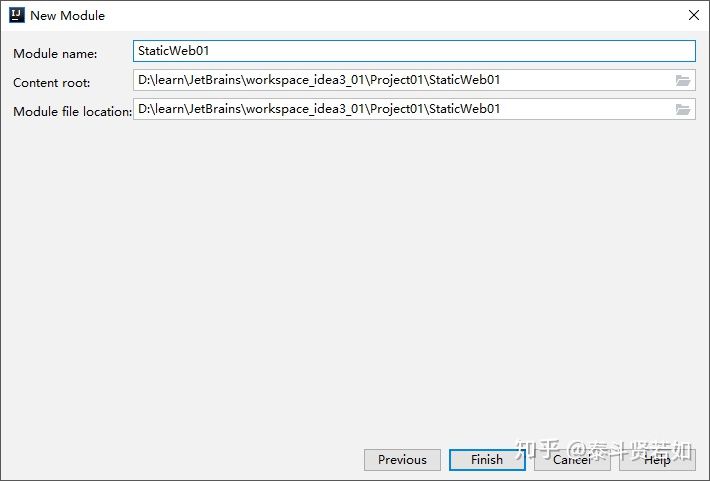
創(chuàng)建動(dòng)態(tài)的 Java Web創(chuàng)建動(dòng)態(tài) Web 的 Module(后端開發(fā))
某一個(gè)項(xiàng)目右鍵 -> New -> Module
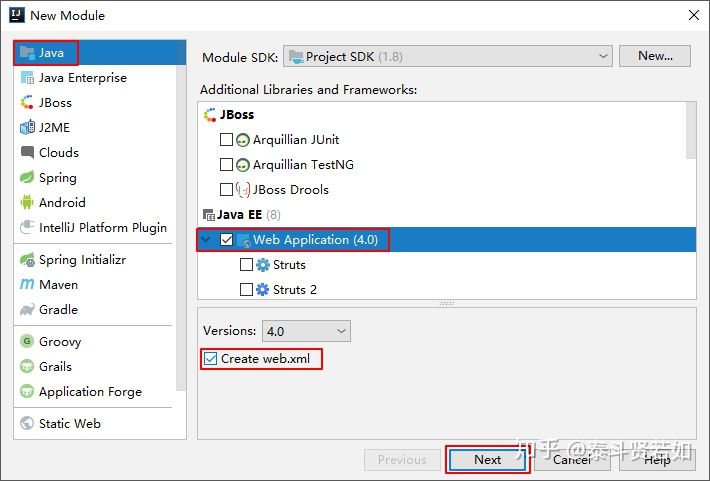
這里一定要勾選 Web Application,才能創(chuàng)建一個(gè) Web 工程。
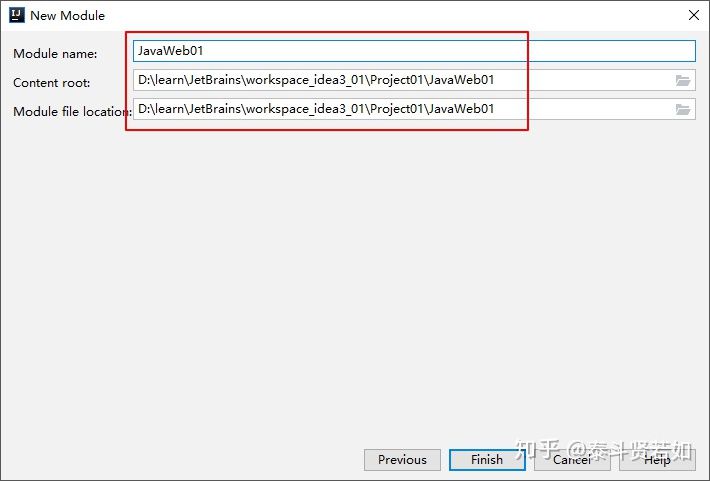
提供 Web 工程名和位置。創(chuàng)建以后的工程結(jié)構(gòu)如下:
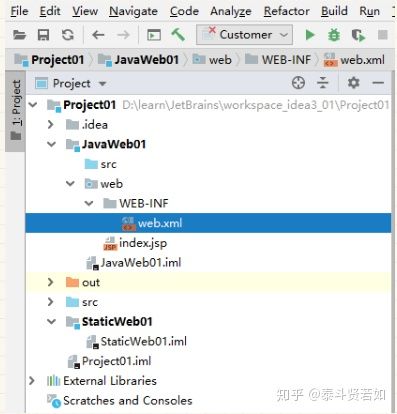
打開 index.jsp。修改為如下內(nèi)容。這里你會(huì)發(fā)現(xiàn) IDEA 的代碼提示功能要強(qiáng)于 Eclipse。
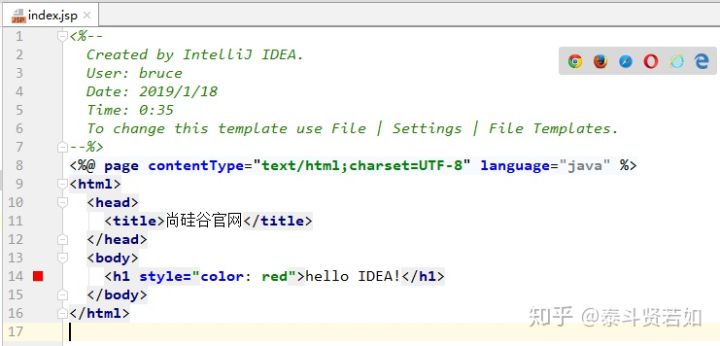
八.配置本地 Tomcat
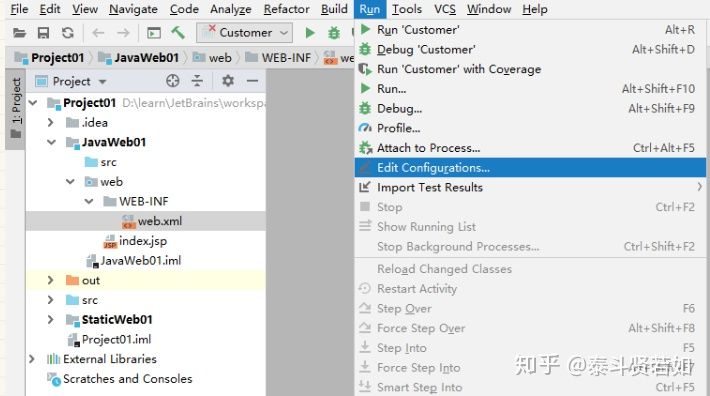
點(diǎn)擊 Edit Configurations,對(duì)于2017版的IDEA,是再點(diǎn)擊“+”按鈕,再選擇Tomcat Server -> Local,點(diǎn)擊 Edit Configurations,對(duì)于2018版的IEDA,是再選擇Templates -> Tomcat Server -> Local,編輯好模板后,再點(diǎn)擊“+”按鈕,再選擇Tomcat Server -> Local。這里我們選擇 TomEE Server 或者 Tomcat Server 都可以。
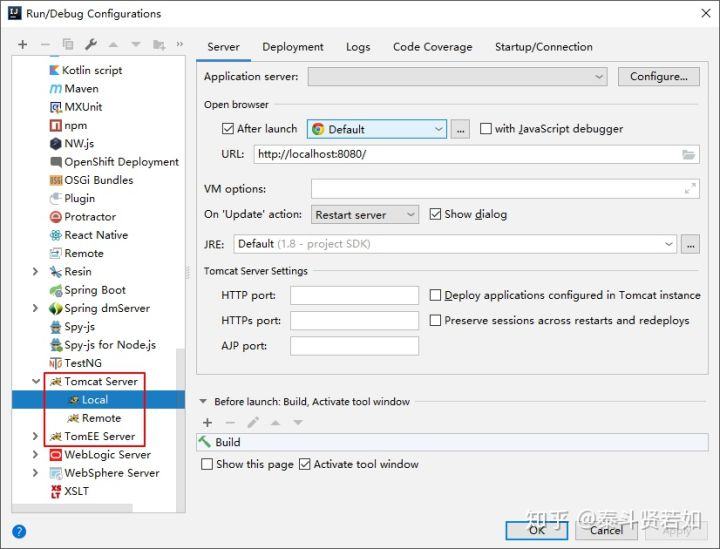
然后配置 Tomcat 的名稱以及配置應(yīng)用服務(wù)器的位置。根據(jù)自己 Tomcat 的安裝位置決定。
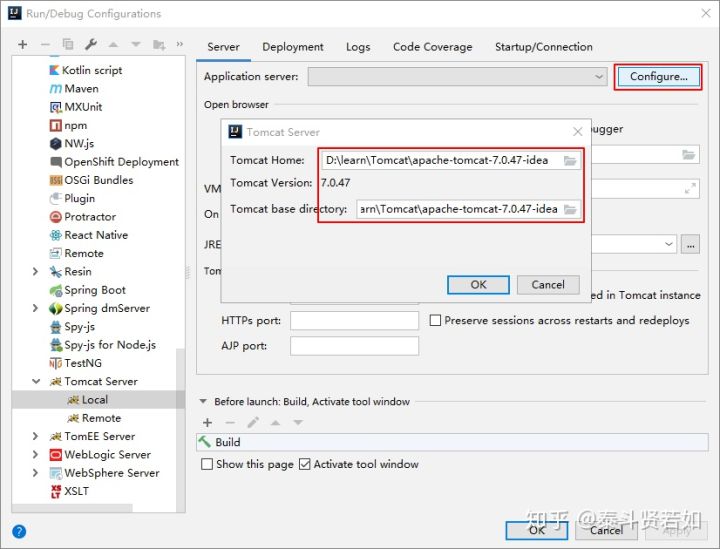
其它位置使用默認(rèn)值(設(shè)置要啟動(dòng)的瀏覽器以及端口號(hào)),如下圖所示。
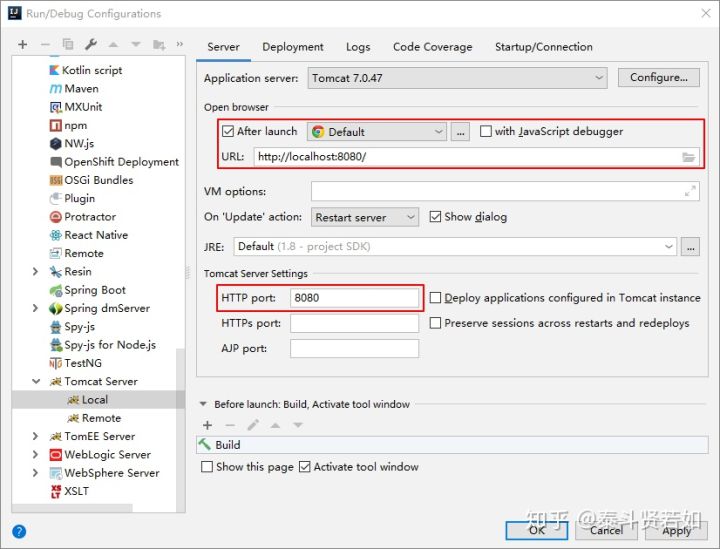
接著點(diǎn)擊部署【Deployment】-> 點(diǎn)擊+ -> 【Artifact】:
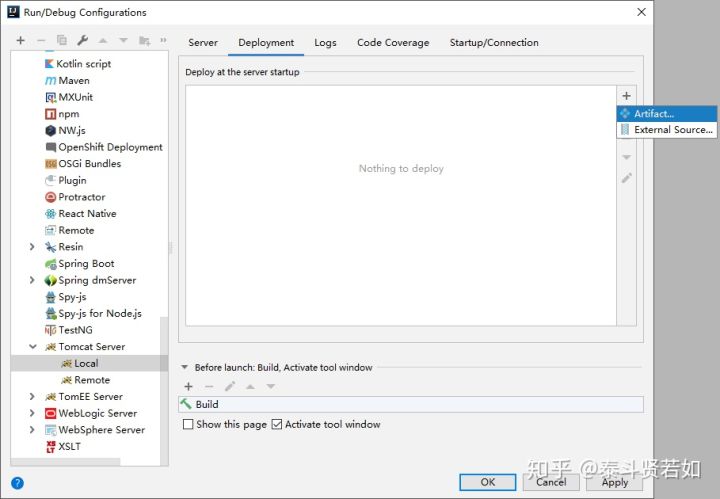
選擇應(yīng)用后
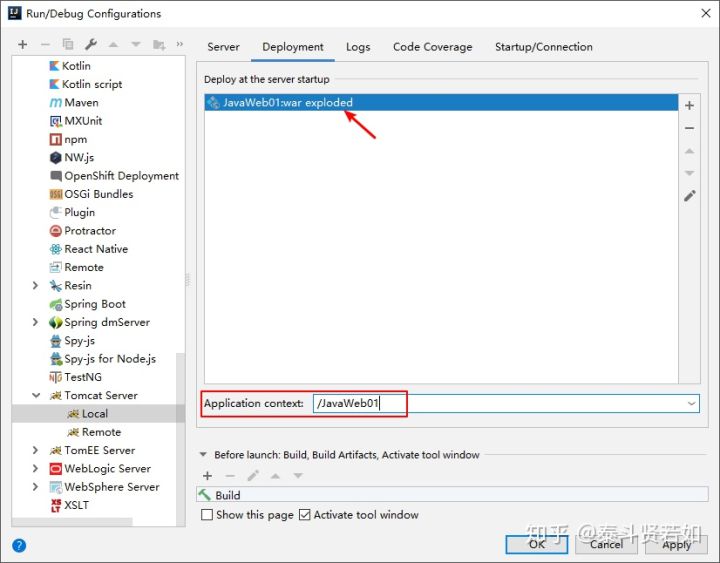
再點(diǎn)回【Server】選項(xiàng)卡,此時(shí):
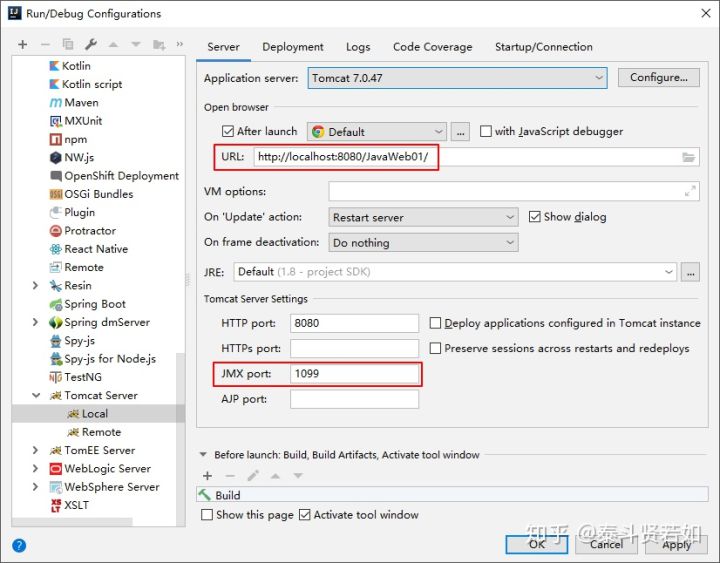
這樣我們的模板就配置好了,接下來,我們點(diǎn)擊“+”按鈕,再選擇Tomcat Server -> Local,直接使用我們新建配置好的模板即可,如下圖:
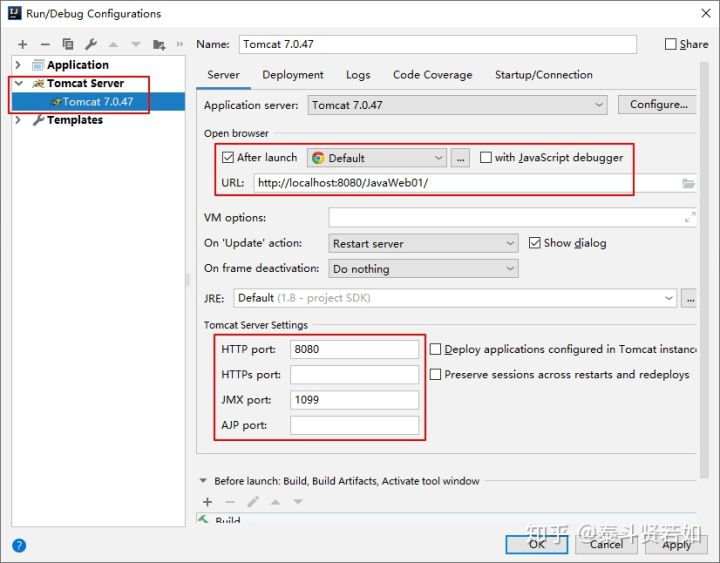
點(diǎn)擊【OK】后,執(zhí)行剛才創(chuàng)建的 index.jsp 即可:
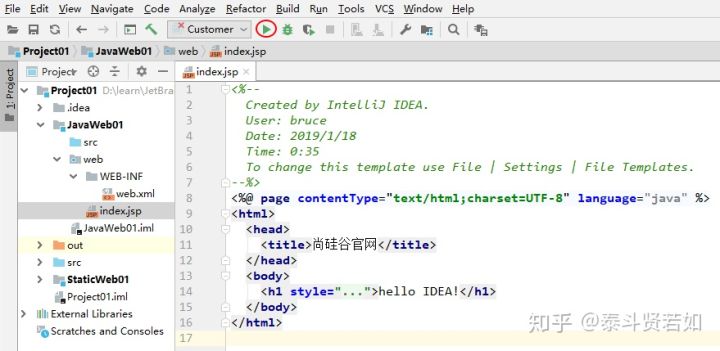
效果如下:
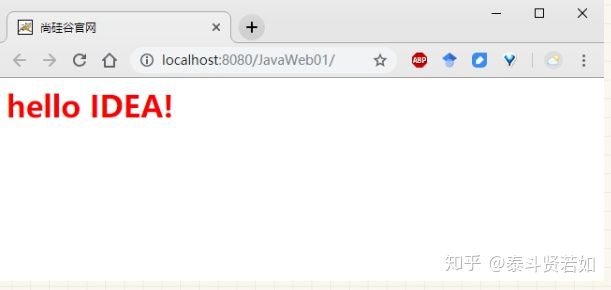
注意事項(xiàng):顯示運(yùn)行以后的 Tomcat 的信息:
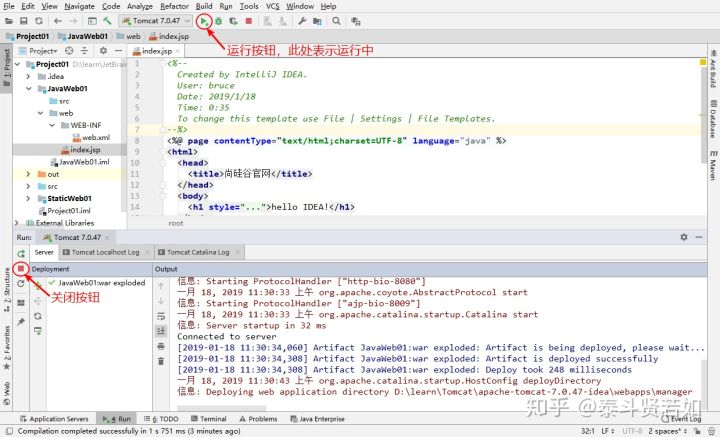
可以點(diǎn)擊紅圈圈,剛點(diǎn)擊后并不能馬上關(guān)閉tomcat服務(wù)器,只是斷開了與服務(wù)器的連接,稍后當(dāng)停止按鈕顯示為灰色,才表示關(guān)閉
九.關(guān)聯(lián)數(shù)據(jù)庫(kù)
關(guān)聯(lián)方式:
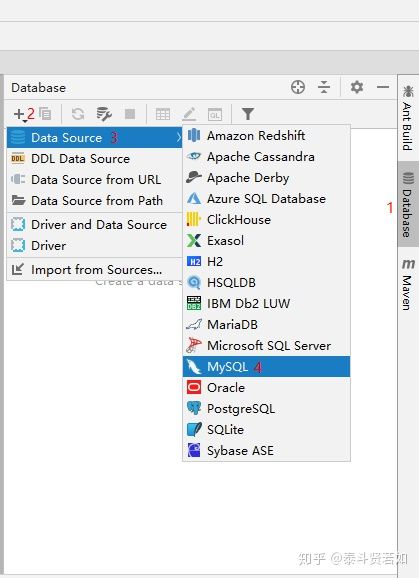
填寫數(shù)據(jù)庫(kù)相關(guān)信息,此時(shí)【Test Connection】為灰色狀態(tài)
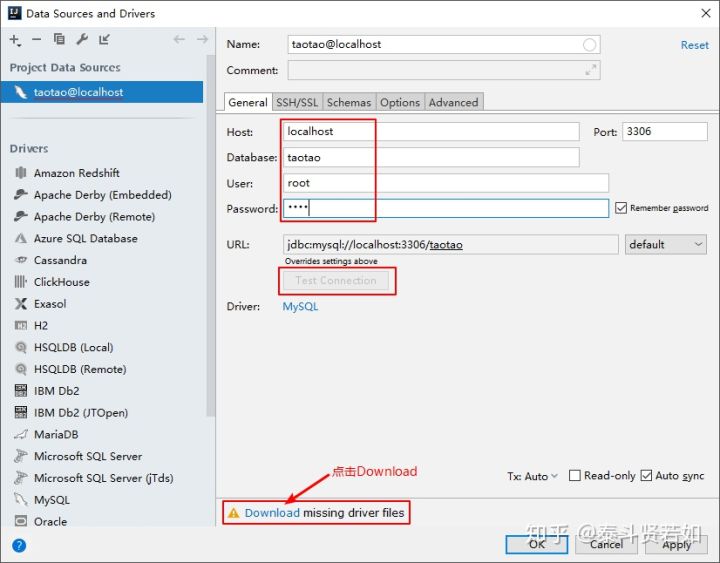
填寫完成后,點(diǎn)擊【Download missing driver files】去中央倉(cāng)庫(kù)下載驅(qū)動(dòng)文件,此時(shí)【Test Connection】為可點(diǎn)擊狀態(tài),我們點(diǎn)擊它進(jìn)行數(shù)據(jù)庫(kù)連接測(cè)試,測(cè)試成功如下:
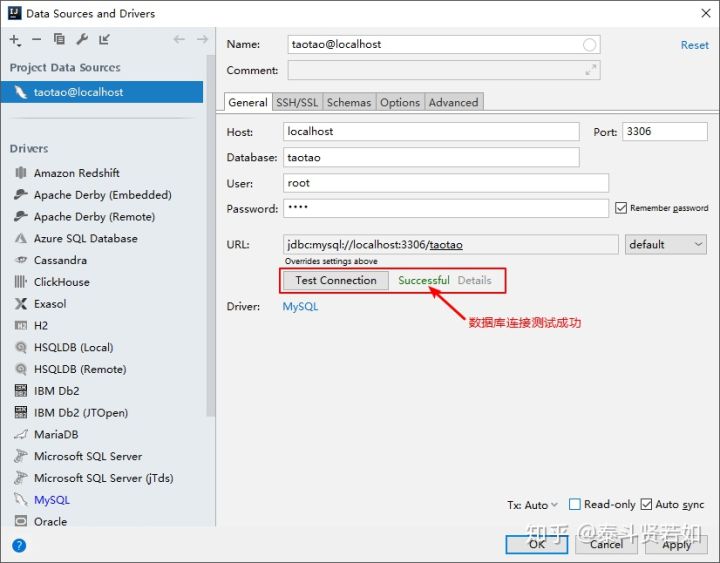
點(diǎn)擊【OK】后,查看效果:
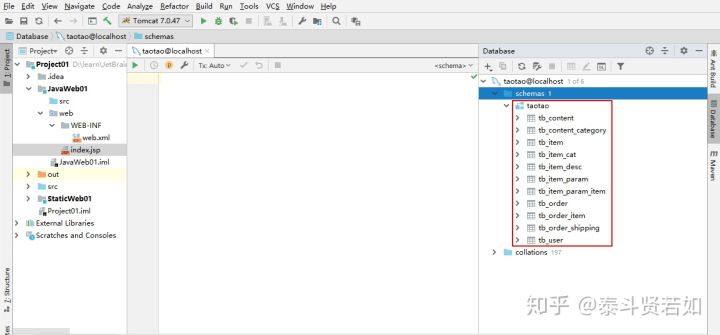
補(bǔ)充:如果你選用的數(shù)據(jù)庫(kù)是Oracle,過程可仿照上面的步驟,基本一致
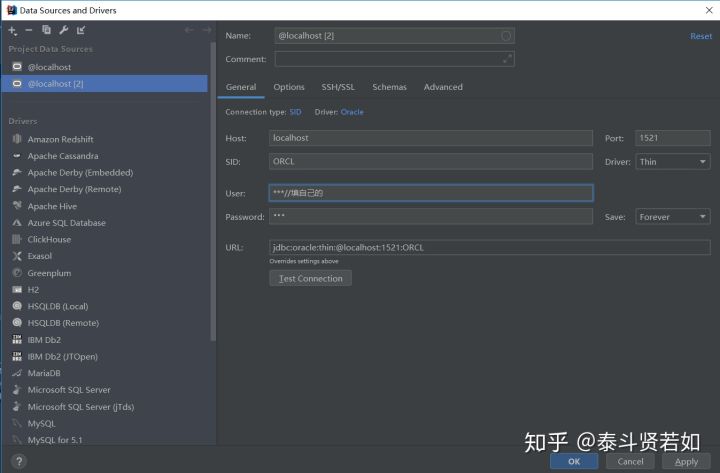
常用操作
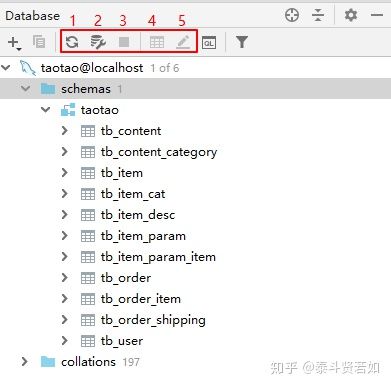
十.配置 Maven
Maven 的配置
Maven 的核心程序并不包含具體功能,僅負(fù)責(zé)宏觀調(diào)度。 具體功能由插件來完成。 Maven 核心程序會(huì)到本地倉(cāng)庫(kù)中查找插件。 如果本地倉(cāng)庫(kù)中沒有就會(huì)從遠(yuǎn)程中央倉(cāng)庫(kù)下載。 此時(shí)如果不能上網(wǎng)則無法執(zhí)行 Maven 的具體功能。為了解決這個(gè)問題,我們可以將 Maven 的本地倉(cāng)庫(kù)指向一個(gè)在聯(lián)網(wǎng)情況下下載好的目錄。
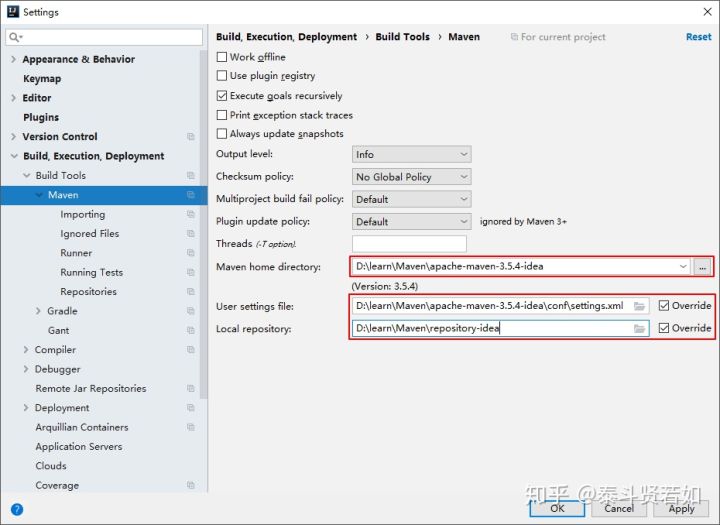
settings.xml文件修改的地方:1、本地倉(cāng)庫(kù)地址
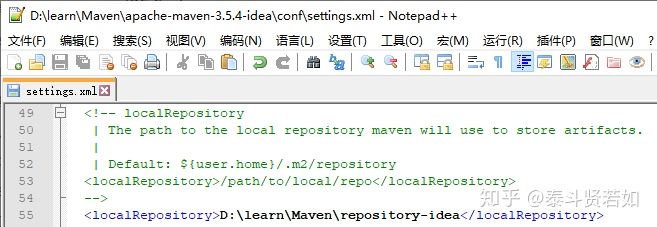
2、遠(yuǎn)程倉(cāng)庫(kù)地址
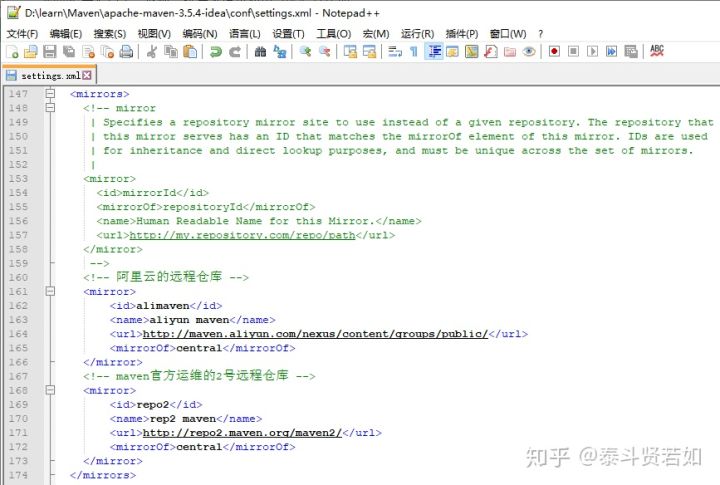
settings.xml文件修改的內(nèi)容如下:
<localRepository>D:learnMavenrepository-idea</localRepository>......<!-- 阿里云的遠(yuǎn)程倉(cāng)庫(kù) --><mirror><id>alimaven</id><name>aliyun maven</name><url>http://maven.aliyun.com/nexus/content/groups/public/</url><mirrorOf>central</mirrorOf></mirror><!-- maven官方運(yùn)維的2號(hào)遠(yuǎn)程倉(cāng)庫(kù) --><mirror><id>repo2</id><name>rep2 maven</name><url>http://repo2.maven.org/maven2/</url><mirrorOf>central</mirrorOf></mirror>......
Maven -> Importing
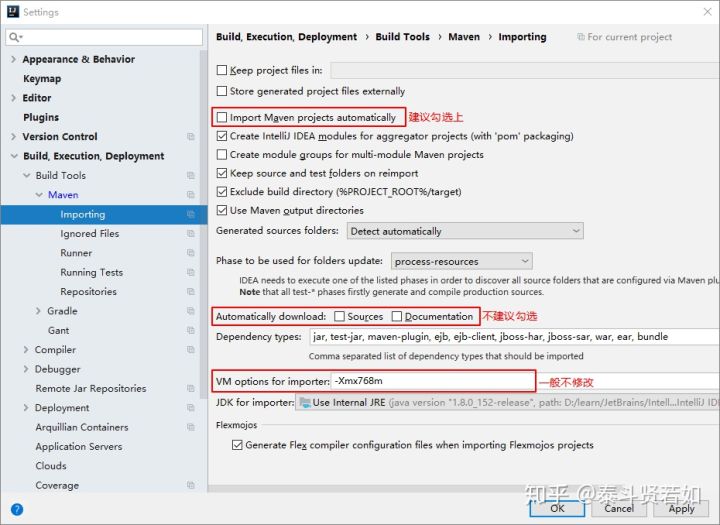
演示使用Maven
創(chuàng)建對(duì)應(yīng)的 Module
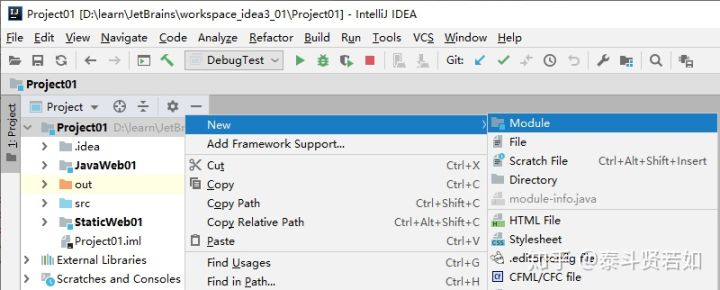
選擇Spring Boot 的模板 Spring Initializr
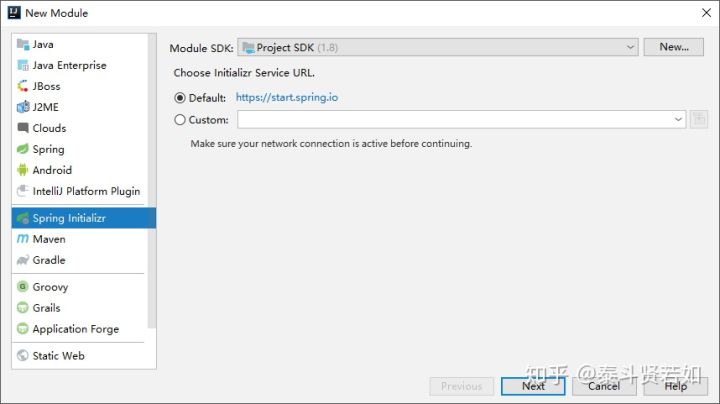
舉例:此時(shí) Spring Initalizr 是 springboot 工程的模板。
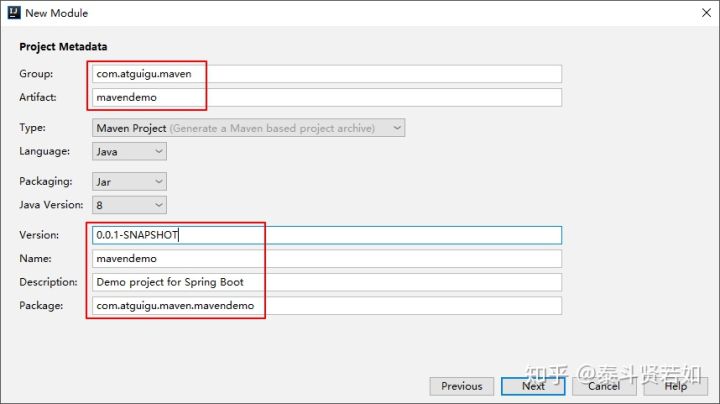
Group:組織或公司域名,倒序Artifact:項(xiàng)目模塊名稱Version:默認(rèn) maven 生成版本:0.0.1-SNAPSHOT
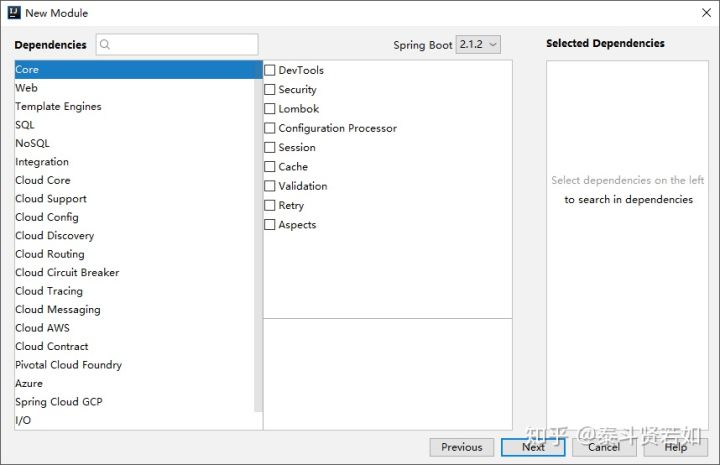
這里可以暫時(shí)先不選,后面開發(fā)需要了再進(jìn)行設(shè)置。
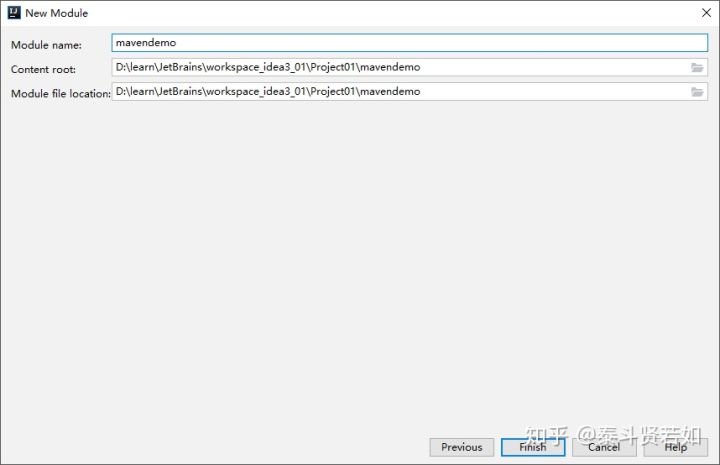
點(diǎn)擊【finish】 即可完成創(chuàng)建。
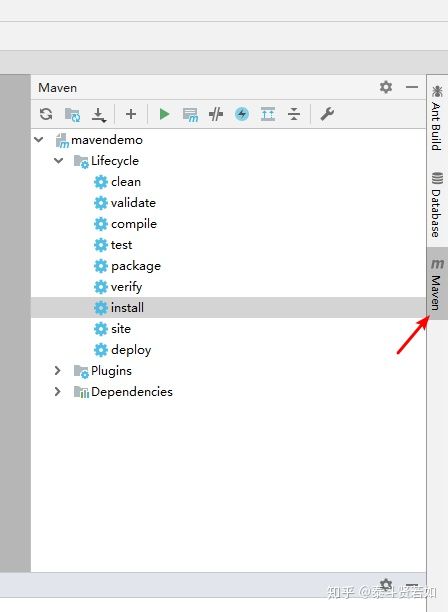
創(chuàng)建完成以后,可以在 IDEA 右邊看到創(chuàng)建的 Module。如果沒有,可以刷新一下。目錄下也會(huì)有對(duì)應(yīng)的生命周期。其中常用的是:clean、compile、package、install。比如這里install,如果其他項(xiàng)目需要將這里的模塊作為依賴使用,那就可以install。安裝到本地倉(cāng)庫(kù)的位置。
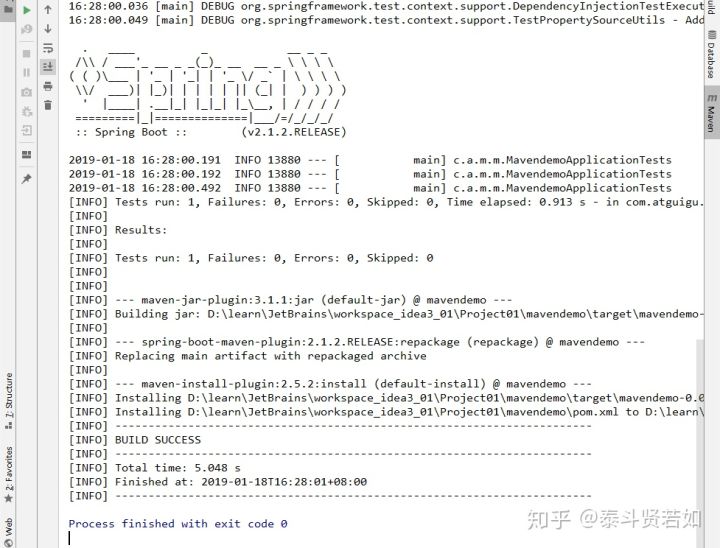
本地倉(cāng)庫(kù)中的文件截圖:
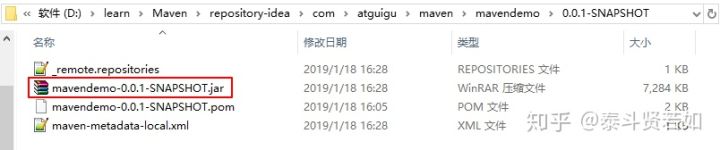
十一.其他設(shè)置生成 javadoc
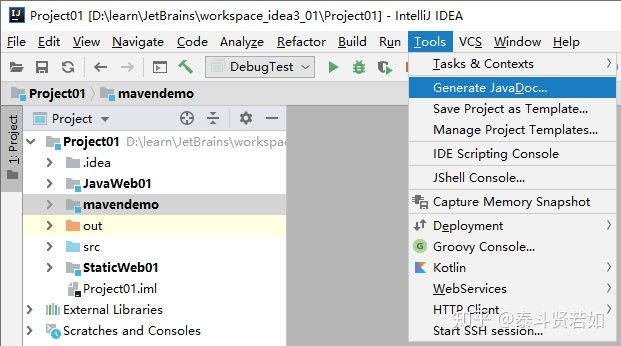
填寫生成javadoc的項(xiàng)目或者模塊、輸出位置、語言、編碼等
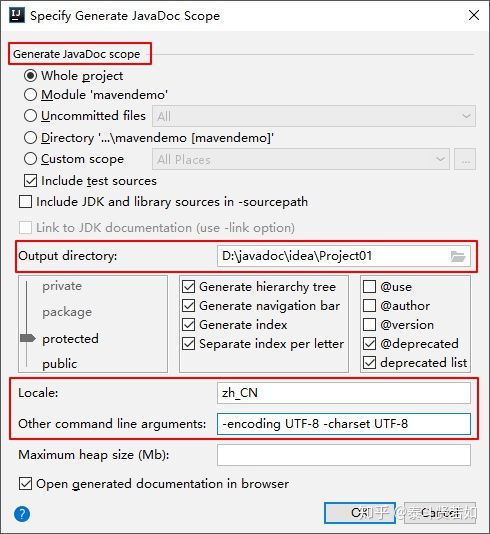
Locale:輸入語言類型:zh_CNOther command line arguments:-encoding UTF-8 -charset UTF-8出現(xiàn)錯(cuò)誤:未知標(biāo)記:date 如下圖:
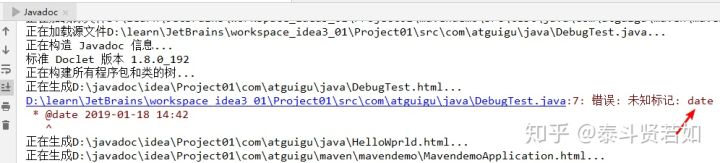
取消更新
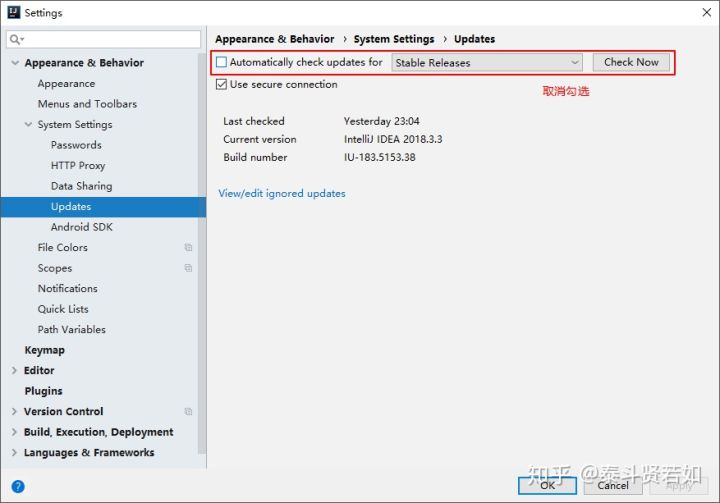
插件的使用
在 IntelliJ IDEA 的安裝講解中我們其實(shí)已經(jīng)知道,IntelliJ IDEA 本身很多功能也都是通過插件的方式來實(shí)現(xiàn)的。官網(wǎng)插件庫(kù):https://plugins.jetbrains.com/
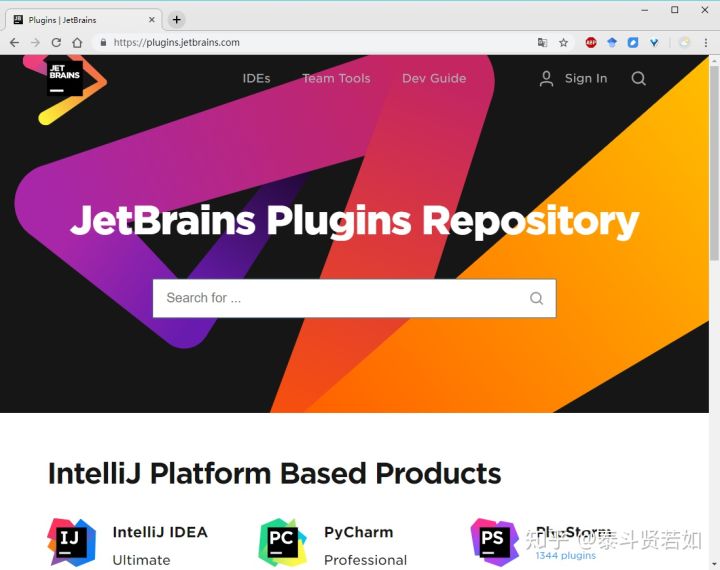
在IDEA中是打開Settings
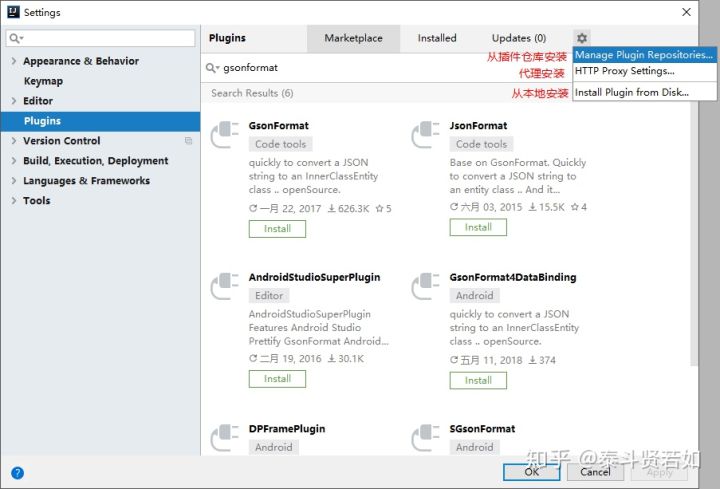
如下圖演示,在線安裝 IntelliJ IDEA 插件庫(kù)中的插件。安裝完以后會(huì)提示重啟,才可以使用插件。
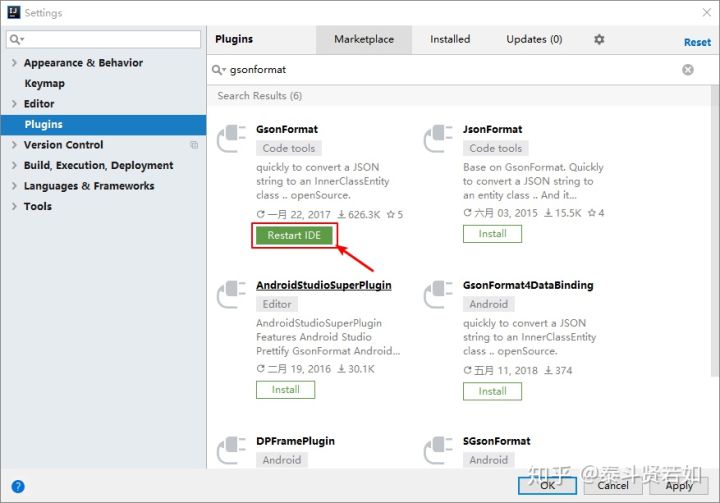
到此這篇關(guān)于IDEA的下載和使用安裝的文章就介紹到這了,更多相關(guān)IDEA下載和使用安裝內(nèi)容請(qǐng)搜索好吧啦網(wǎng)以前的文章或繼續(xù)瀏覽下面的相關(guān)文章希望大家以后多多支持好吧啦網(wǎng)!
相關(guān)文章:
1. React+umi+typeScript創(chuàng)建項(xiàng)目的過程2. ASP.NET Core 5.0中的Host.CreateDefaultBuilder執(zhí)行過程解析3. SharePoint Server 2019新特性介紹4. ASP中常用的22個(gè)FSO文件操作函數(shù)整理5. 三個(gè)不常見的 HTML5 實(shí)用新特性簡(jiǎn)介6. ASP調(diào)用WebService轉(zhuǎn)化成JSON數(shù)據(jù),附j(luò)son.min.asp7. .Net core 的熱插拔機(jī)制的深入探索及卸載問題求救指南8. 無線標(biāo)記語言(WML)基礎(chǔ)之WMLScript 基礎(chǔ)第1/2頁9. 讀大數(shù)據(jù)量的XML文件的讀取問題10. 解決ASP中http狀態(tài)跳轉(zhuǎn)返回錯(cuò)誤頁的問題

 網(wǎng)公網(wǎng)安備
網(wǎng)公網(wǎng)安備